Win10系统时间怎么显示到秒? Win10时间显示秒方介绍
发布时间:2017-03-31 17:12:25作者:知识屋
电脑用户都知道,在电脑的任务栏右侧会显示系统时间,在Win10系统默认情况下,右下角时间只显示到分,不显示秒,需要点击一下时间才会弹出,有Win10用户想让系统时间显示到秒,这该如何操作呢?下面就告诉大家一个小技巧,一起来看看吧。

操作步骤
只要修改注册表可以让系统时间显示精确到秒
1、在Cortana搜索栏输入regedit,按回车键进入注册表编辑器;
2、定位到:
HKEY_CURRENT_USER\SOFTWARE\Microsoft\Windows\CurrentVersion\Explorer\Advanced,新建DWORD(32位)值,命名为ShowSecondsInSystemClock;
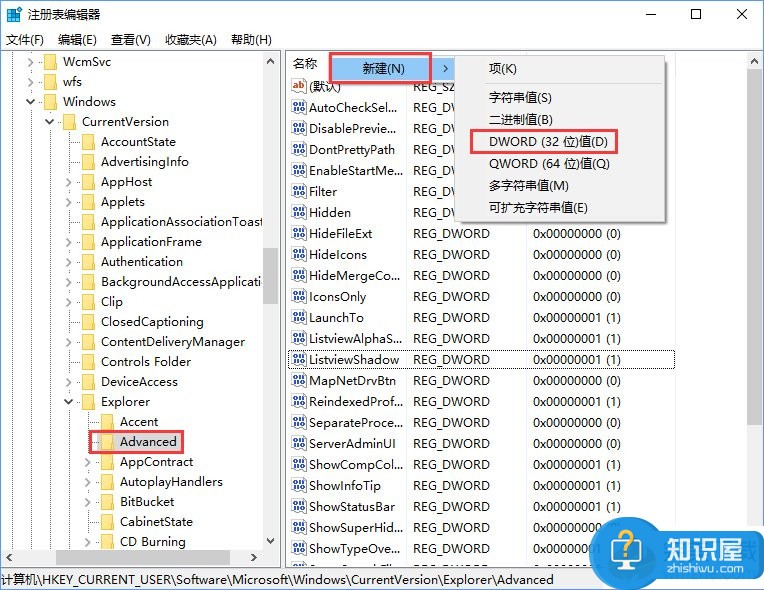
3、双击打开将数值数据改为1,然后重启电脑即可。
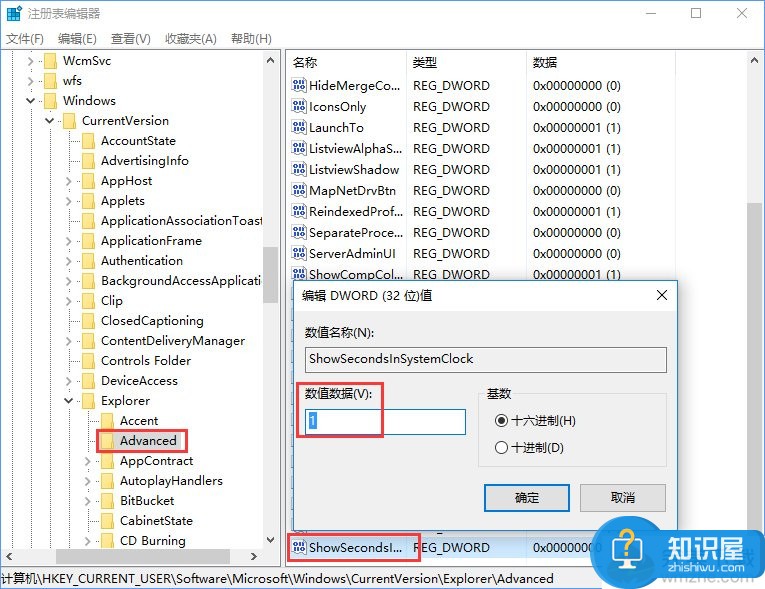
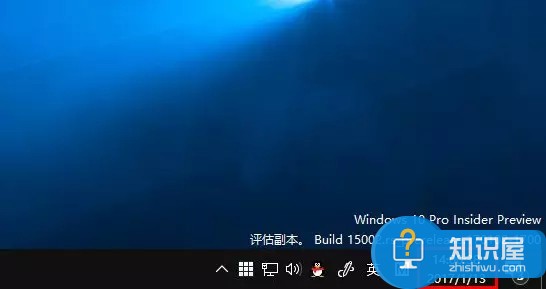
如果,想恢复原本“分钟”的显示模式,可将ShowSecondsInSystemClock数值数据改为0或者直接删除该值,重启文件资源管理器即可。
相关知识
软件推荐
更多 >-
1
 Office2010打开慢速度怎么办?
Office2010打开慢速度怎么办?2013-11-15
-
2
如何将WPS演示文稿中的多张幻灯片打印在一张纸上?
-
3
没有截图工具怎么办?WPS表格2013同样可以完成
-
4
office2013在哪下载? Office 2013 各国语言版下载大全
-
5
WPS演示2013中的排练计时功能使用方法介绍
-
6
在指定WPS演示2013幻灯片页面停止播放背景音乐
-
7
Office2013密钥免费领!Office2013激活教程
-
8
高效工作必备!Office 2010操作小技巧
-
9
什么是Visio? Office Visio是什么?
-
10
PDF电子表格的应用特性与优势



















































